本文实例为大家分享了QT编写tcp通信工具的具体实现代码,Client篇,供大家参考,具体内容如下 1.说明 使用qt写一个类似网上常见的网络调试工具。此篇为Client端。下一遍再写Server端。
本文实例为大家分享了QT编写tcp通信工具的具体实现代码,Client篇,供大家参考,具体内容如下
1.说明
使用qt写一个类似网上常见的网络调试工具。此篇为Client端。下一遍再写Server端。
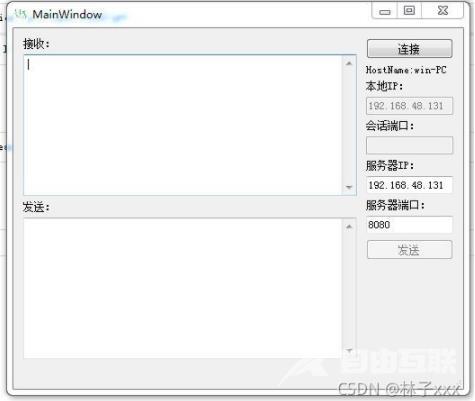
2.基本流程
Client端相对简单:创建QTcpSocket对象,为对象的readyRead,error,connected(可选)分别写槽函数,以处理读数据,错误,连接成功三个事件。
连接使用对象的connectToHost方法,断开使用disconnectFromHost方法。
程序不做编码转换处理,因为之前的几遍文字已经做过,不再赘述。
3.代码
这是mainwindow.cpp文件。
#include "mainwindow.h"
#include "ui_mainwindow.h"
MainWindow::MainWindow(QWidget *parent) :
QMainWindow(parent),
ui(new Ui::MainWindow)
{
ui->setupUi(this);
ui->splitter->setStretchFactor(0,2);
ui->splitter->setStretchFactor(1,1);
QString ip=getLocalip();
if( ip.isEmpty() )
{
QMessageBox::about(this,tr("提示"),tr("无本地IP。") ) ;
}
else{
ui->ledtIpLocal->setText( ip ); //本地IP
}
ui->labHostName->setText(tr("HostName:")+ QHostInfo::localHostName() );
ui->labHostName->adjustSize();
ui->ledtPortServer->setText(tr("8080")); //默认
ui->ledtIpServer->setText (ui->ledtIpLocal->text() );
ui->btnOpen->setEnabled(true);
ui->btnSend->setEnabled(false);
//初始化TCP客户端
tcpClient = new QTcpSocket(this);
tcpClient->abort();
connect(tcpClient, SIGNAL(readyRead()), this, SLOT(slot_readData()) );
connect(tcpClient, SIGNAL(connected()), this, SLOT(slot_connected()) );
connect(tcpClient, SIGNAL(error(QAbstractSocket::SocketError)),this, SLOT(slot_error(QAbstractSocket::SocketError)));
}
MainWindow::~MainWindow()
{
delete ui;
}
//获取本地IP
QString MainWindow::getLocalip()
{
QList<QHostAddress> list = QNetworkInterface::allAddresses();
foreach (QHostAddress address, list)
{
if(address.protocol() == QAbstractSocket::IPv4Protocol)
{
return address.toString();
}
}
return "";
}
//读取数据
void MainWindow::slot_readData()
{
QByteArray buffer = tcpClient->readAll();
if(!buffer.isEmpty())
{
ui->tedtRecive->appendPlainText( buffer );
}
}
//连接成功,也可以在方法waitForConnected后面处理。
void MainWindow::slot_connected()
{
ui->btnOpen->setText("断开");
ui->btnSend->setEnabled(true);
ui->btnOpen->setEnabled(true);
ui->ledtPortLocal->setText( QString::number(tcpClient->localPort()) );
}
//错误处理
void MainWindow::slot_error(QAbstractSocket::SocketError)
{
tcpClient->disconnectFromHost();
ui->btnOpen->setText(tr("连接"));
ui->btnOpen->setEnabled(true);
QMessageBox::warning(this,
tr("注意!"),
tcpClient->errorString(),
QMessageBox::Ok ,
QMessageBox::Ok) ;
}
//连接与断开
void MainWindow::on_btnOpen_clicked()
{
if(ui->btnOpen->text() == "断开")
{
tcpClient->disconnectFromHost();
if (
tcpClient->state() == QAbstractSocket::UnconnectedState \
||( tcpClient->waitForDisconnected(1000))
)
{
ui->btnOpen->setText("连接");
ui->btnSend->setEnabled(false);
}
}else{
if( ui->ledtPortServer->text().toInt() ==0 ){
QMessageBox::about(this,tr("提示"),tr("请输入端口号。") ) ;
return;
}
tcpClient->connectToHost(ui->ledtIpServer->text(), ui->ledtPortServer->text().toInt(),QIODevice::ReadWrite,QAbstractSocket::IPv4Protocol);
ui->btnOpen->setEnabled(false);
if( !tcpClient->waitForConnected(4000) ) //只等待4秒
{
tcpClient->disconnectFromHost();
ui->btnOpen->setText(tr("连接"));
ui->btnOpen->setEnabled(true);
QMessageBox::warning(this,
tr("注意!"),
tcpClient->errorString(),
QMessageBox::Ok ,
QMessageBox::Ok) ;
}
}
}
//发送
void MainWindow::on_btnSend_clicked()
{
if( ui->tedtSend->toPlainText().isEmpty() ){
QMessageBox::about(this,
tr("提示"),
tr("请输入发送数据。")
) ;
return;
}
tcpClient ->write( ui->tedtSend->toPlainText().toUtf8() );
}
4.附加修改
使用中发现qt文本框对回车键按“\n”处理,即使是从其他地方粘贴进来也会自动将“\r\n”转为“\n”,这有时非常不方便,比如测试wifi模块的AT命令,还有一些固定格式的网络请求。
先对界面进行修改,添加一些功能物件:
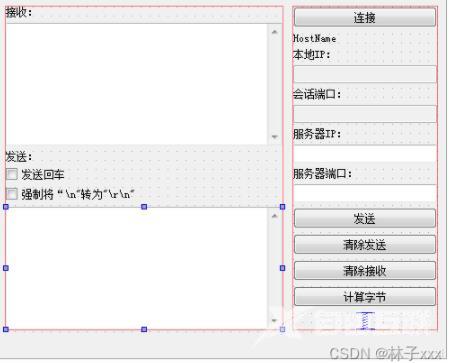
这里对发送数据进行处理:
//发送
void MainWindow::on_btnSend_clicked()
{
if( ui->tedtSend->toPlainText().isEmpty() ){
QMessageBox::about(this,
tr("提示"),
tr("请输入发送数据。")
) ;
return;
}
QString str = ui->tedtSend->toPlainText() ;
if( ui->checkBox2->isChecked() )
{
str.replace(tr("\n"),tr("\r\n"));
str.replace(tr("\n\n"),tr("\n"));
}
if( ui->checkBox1->isChecked() )str.append(tr("\r\n"));
tcpClient ->write( str.toUtf8() );
}
//计算字节数
void MainWindow::on_btnCalc_clicked()
{
QString str = ui->tedtSend->toPlainText() ;
int len1= str.toUtf8().length();
if( ui->checkBox2->isChecked() )
{
str.replace(tr("\n"),tr("\r\n"));
str.replace(tr("\n\n"),tr("\n"));
}
if( ui->checkBox1->isChecked() )str.append(tr("\r\n"));
int len2= str.toUtf8().length();
QMessageBox::about(this,
tr("字节:"),
tr("处理前:")+QString::number (len1,10)+tr(",处理后:")+ QString::number (len2,10)
) ;
}
为了更加方便使用,添加记忆功能,保持上次的填写的内容:
//读取ini文件对应信息
void MainWindow:: readIni(QString key, QString&value)
{
QString path = "save.ini";
//创建文件
QSettings *config = new QSettings(path, QSettings::IniFormat);
//读取信息
QVariant variant = config->value(QString("info/") + key);
value = variant.value<QString>();
delete config;
}
//写入ini文件对应信息
void MainWindow::writeIni(QString key, QString value)
{
QString path = "save.ini";
//创建文件
QSettings *config = new QSettings(path, QSettings::IniFormat);
QVariant variant;
variant.setValue(value);
//信息写入文件
config->beginGroup("info");
config->setValue(key, variant);
config->endGroup();
delete config;
}
以上就是本文的全部内容,希望对大家的学习有所帮助,也希望大家多多支持自由互联。
